Lektion 8: Tangentbordsgenvägar i Windows
/sv/windowsbasics/understanding-user-accounts/content/
Tangentbordsgenvägar i Windows
Tangentbordsgenvägar är tangenter eller kombinationer av tangenter som du kan trycka på tangentbordet för att utföra en mängd olika uppgifter. Att använda tangentbordsgenvägar är ofta snabbare än att använda en mus eftersom du kan hålla båda händerna på tangentbordet. Tangentbordsgenvägar är också universella, vilket innebär att du kan använda många av samma genvägar i en mängd olika program. Du kan till exempel använda genvägarna för att kopiera och klistra in text i ett ordbehandlingsprogram och i en webbläsare.
Klipp på videon nedan för att lära dig mer om tangentbordsgenvägar i Windows.
Användning av genvägar
Flera tangentbordsgenvägar kräver att du trycker på två eller flera tangenter i en viss ordning. Om du till exempel vill utföra genvägen Ctrl+X ska du trycka på Ctrl-tangenten och hålla den intryckt, sedan trycka på X-tangenten och släppa den.

Du använder Ctrl (Control) eller Alt-tangenten för att utföra de flesta tangentbordsgenvägar. Du hittar dessa tangenter nära det nedre vänstra hörnet på tangentbordet.

Arbeta med text
De här tangentbordsgenvägarna är användbara när du arbetar med text i ordbehandlare, e-postprogram med mera. De kan hjälpa dig att utföra ofta upprepade uppgifter, som att kopiera och klistra in text.
- Ctrl+X: Klipp av den markerade texten.
- Ctrl+C: Kopiera den markerade texten.
- Ctrl+V: Klistra in den kopierade eller klippta texten.
- Ctrl+A: Markera all text på sidan eller i det aktiva fönstret.
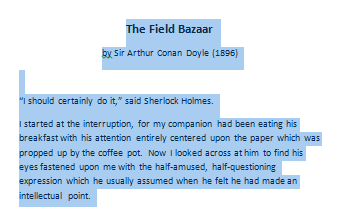
- Ctrl+B: Fet stil i den markerade texten.
- Ctrl+I: Kursivera den markerade texten.
- Ctrl+U:
Arbeta med filer och program
Du kan använda kortkommandon för att öppna, stänga och byta program. När du arbetar med en fil, till exempel ett Microsoft Word-dokument, kan du använda kortkommandon för att skapa nya filer, hitta ord och skriva ut.
- Ctrl+Alt+Skriva: Tvingar ett program som inte reagerar eller är fruset att sluta. Det här tangentbordsgenvägen öppnar Aktivitetshanteraren. Du kan sedan välja det program som inte svarar och stänga det.
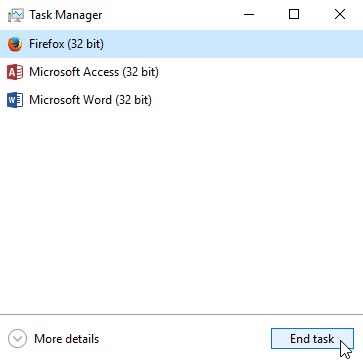
- Ta bort: Skicka en eller flera markerade filer till papperskorgen.
- Enter: Öppna ett valt program eller en vald fil.
- Ctrl+N: Skapa en ny fil.
- Ctrl+O: Öppna en befintlig fil.
- Ctrl+S: Spara den aktuella filen.
- Ctrl+Z: Ångra föregående åtgärd. Om du vill göra om åtgärden trycker du på Ctrl+Y.
- Windows-tangenten: Öppna startmenyn (eller startskärmen i Windows 8).
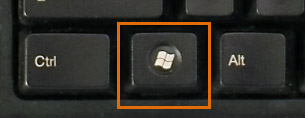
Internetgenvägar
Tangentbordsgenvägar kan också användas för att navigera i din webbläsare. Många av textgenvägarna ovan är också användbara på nätet, till exempel genvägarna för att välja, kopiera och klistra in text i webbläsarens adressfält. Observera att vissa av dessa genvägar kan fungera lite annorlunda beroende på vilken webbläsare du använder.
- Ctrl+N: Öppnar ett nytt webbläsarfönster.
- Ctrl+T: Öppnar en ny flik i webbläsaren.

- Ctrl+D: Bokmärker den aktuella sidan.
- Ctrl+B: Visa bokmärken.
- Ctrl+J: Visa nyligen nedladdade filer.
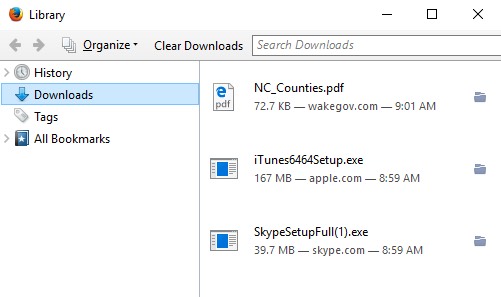
När du trycker på Alt-tangenten får du tillgång till alla menyer i det aktuella programmet. Detta innebär att du kan utföra nästan vilken uppgift som helst med bara tangentbordet. Du kan till exempel skriva Alt+F+X för att avsluta ett program. När du utför dessa genvägar behöver du inte hålla ned Alt-tangenten.
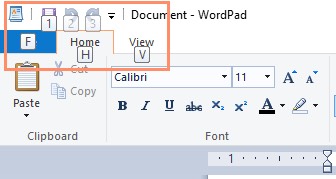
Hitta fler tangentbordsgenvägar
I många program hittar du tangentbordsgenvägar bredvid menyalternativ.
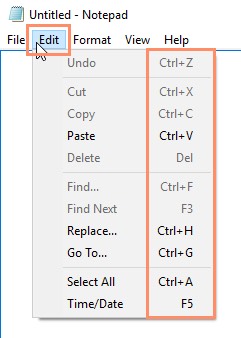
I vissa program kan du behöva hålla muspekaren över en knapp för att visa tangentbordsgenvägen till den.
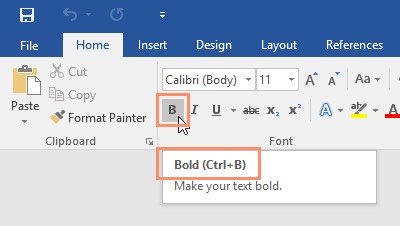
Om du vill lära dig ännu fler tangentbordsgenvägar kan du läsa den här lektionen från vår handledning Tech Savvy Tips and Tricks.
/sv/windowsbasics/common-applications-in-windows/content/
.